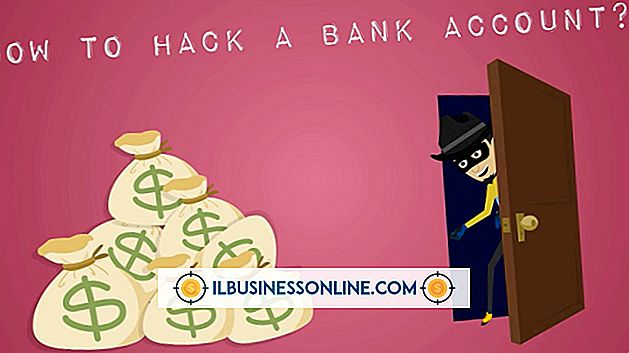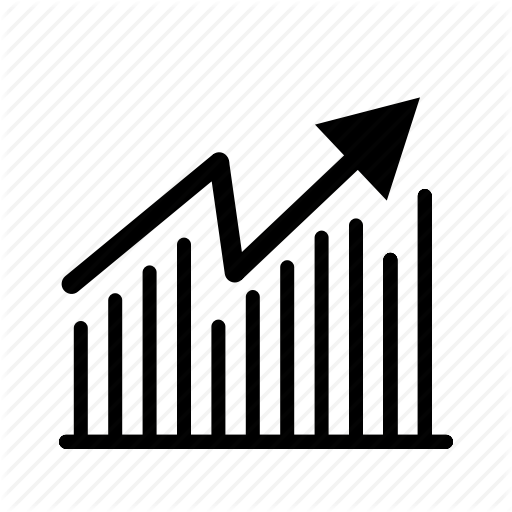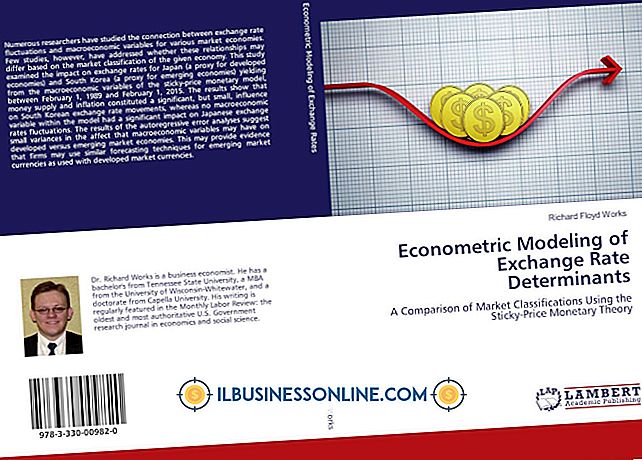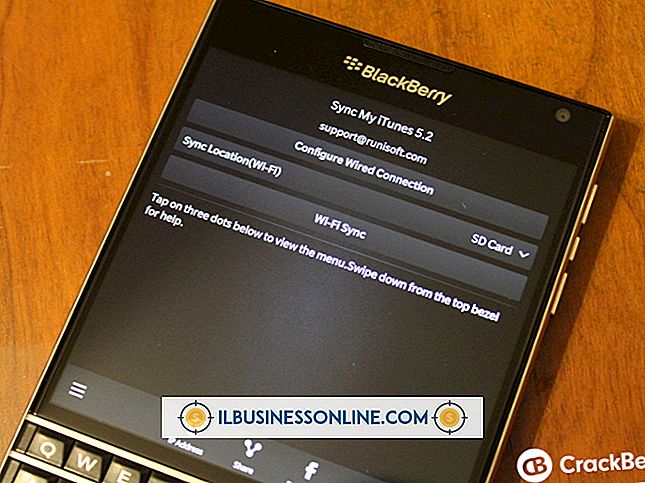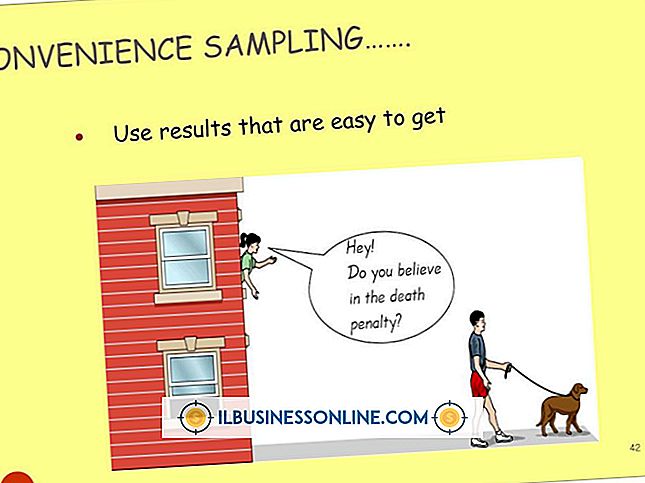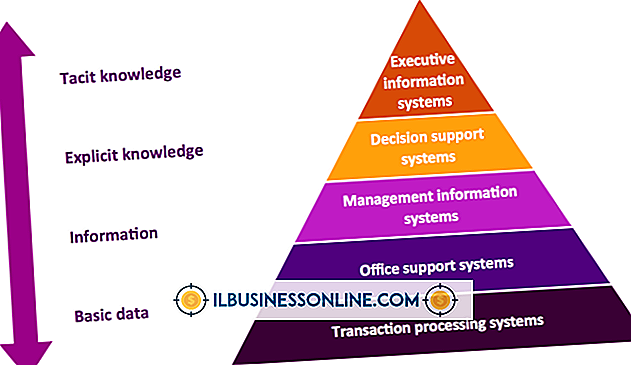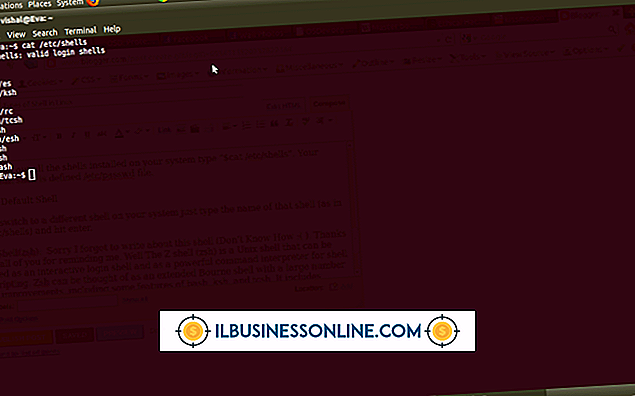Outlook에서 읽지 않은 메일 서식을 지정하는 방법

어떤 단어도 읽지 않고 중요한 메시지를 식별하여 전자 메일을보다 빠르고 효율적으로 관리 할 수 있습니다. Outlook에서는 조건부 서식 규칙을 사용하여 다양한 유형의 전자 메일 형식을 지정할 수 있으므로이 기능을 사용할 수 있습니다. 받은 편지함 전체에 흩어져 나타날 수있는 읽지 않은 메시지는 기본적으로 굵게 표시됩니다. 서식 규칙을 업데이트하여 원하는 글꼴과 색을 사용하여 Outlook에서 읽지 않은 메시지의 스타일을 지정하십시오.
1.
Outlook의 "보기"메뉴 옵션을 클릭 한 다음 "설정보기"를 클릭하십시오. Outlook에서 고급보기 설정 창이 열립니다. 이 창은 조건부 규칙을 만드는 데 도움이됩니다.
2.
조건부 서식 창을 보려면 "조건부 서식"을 클릭하십시오. 이 창에는 Outlook에서 메시지에 적용하는 "읽지 않은 메시지"를 비롯한 기본 규칙 목록이 포함되어 있습니다.
삼.
"읽지 않은 메시지"를 클릭 한 다음 "글꼴"을 클릭하여 글꼴 창을 봅니다. 이 창은 워드 프로세서 프로그램에서 찾을 수있는 것과 유사합니다. Outlook에서 읽지 않은 메시지에 적용 할 글꼴을 변경하려면 글꼴 이름이나 글꼴 스타일을 클릭하는 옵션이 있습니다. "색상"드롭 다운 메뉴에서 크기 값이나 색상을 클릭하여 현재 글꼴의 크기와 색상을 변경할 수도 있습니다.
4.
글꼴을 변경하고 "확인"을 세 번 클릭하여 모든 대화 상자 창을 닫고 Outlook의 기본 창으로 돌아가려면이 창에서 값을 선택하십시오. 받은 편지함의 읽지 않은 메시지는 글꼴 창에 설정 한 형식을 표시합니다.
팁
- 조건부 서식 창에는 "지연된 전자 메일"및 "제출했지만 보내지 않음"과 같은 추가 기본 규칙이 포함되어 있습니다. Outlook에서 해당 유형의 메시지를 서식을 지정하지 못하게하려면 해당 규칙에서 확인 표시를 제거하십시오. 프로그램에서 읽지 않은 메시지를 서식없이 표시하도록하려면 "읽지 않은 메시지"확인란을 제거하십시오.